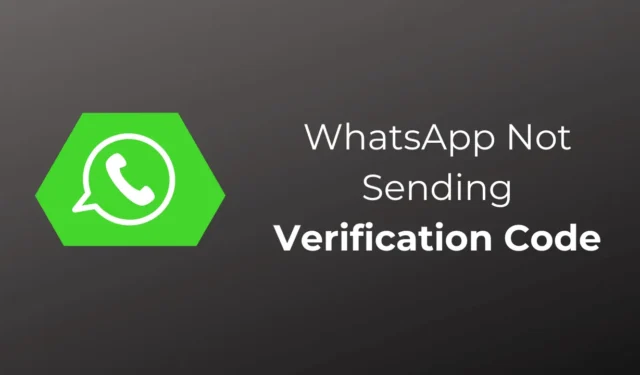
Heeft u te maken met het feit dat WhatsApp geen verificatiecode verzendt? In tegenstelling tot andere sociale media-apps waarvoor een gebruikersnaam en wachtwoord nodig zijn, stuurt WhatsApp je een verificatiecode op je geregistreerde mobiele nummer om in te loggen. Dus of je nu op een nieuwe telefoon inlogt op je WhatsApp-account of WhatsApp instelt nadat je het opnieuw hebt geïnstalleerd, je zult deze code nodig.
Hoewel dit uw account beveiligt tegen ongeautoriseerde toegang, kunt u pas inloggen nadat u de verificatiecode heeft ontvangen. Veel gebruikers hebben geklaagd dat ze de verificatiecode niet hebben ontvangen, ook al hebben ze het herhaaldelijk geprobeerd. Er is niks waar je je zorgen over hoeft te maken; Hier vindt u een gedetailleerde handleiding met stappen voor probleemoplossing om dit probleem op te lossen.
Fix WhatsApp verzendt geen verificatiecode
Dit probleem komt vaak voor vanwege bijvoorbeeld netwerkproblemen; onjuist ingevoerde cijfers, problemen met de WhatsApp-server, enz. Hieronder vindt u de oplossingen die u kunt proberen als WhatsApp u de verificatiecode niet stuurt:
1. Controleer uw telefoonnummer
Als je de WhatsApp-verificatiecode niet ontvangt, kan dit komen doordat je een onjuist nummer of een onjuiste landcode hebt ingevoerd. Controleer hiervoor eenvoudig of het nummer klopt of niet, en als dit niet het geval is, voer dan het juiste nummer in. Zo doe je het op Android-
- Je ziet het nummer bovenaan; als het onjuist is, tik dan op Verkeerd nummer .
- Voer nu het juiste nummer in en tik op Doorgaan .
Op iOS gaat u eenvoudigweg terug naar het vorige scherm en corrigeert u het nummer.
2. Verzoek om nieuwe code
Heeft u de code niet ontvangen, dan kunt u de nieuwe code aanvragen. Deze optie is echter pas na een minuut beschikbaar.
- Na een minuut ziet u de melding ‘ Code niet ontvangen? ‘ optie, tik erop.

- U ziet nu de volgende twee opties:

-
- Sms opnieuw verzenden – Om de verificatiecode via sms te ontvangen.
- Bel mij – Om via een oproep een verificatiecode te ontvangen.
3. Controleer de Berichten-app op code
Vaak slaagt WhatsApp er niet in om het nummer automatisch te verifiëren, zelfs als de code wordt ontvangen. Hiervoor kun je handmatig in de Berichten-app op je telefoon controleren op de WhatsApp-verificatiecode. Als de verificatiecode aanwezig is, kopieer deze dan en plak deze in WhatsApp om het nummer te verifiëren.
4. Vliegtuigmodus in- en uitschakelen
Dit probleem treedt vaak op als er netwerkgerelateerde problemen zijn met uw netwerkaanbieder of met uw apparaat. Tijdelijke netwerkproblemen kunnen worden opgelost door de Vliegtuigmodus in te schakelen en vervolgens weer uit te schakelen.
Ga hiervoor eenvoudigweg naar het meldingenpaneel door vanaf de bovenkant van uw scherm naar beneden te vegen en vervolgens op het pictogram Vliegtuigmodus te tikken om het uit te schakelen. Doe het na een paar seconden nog een keer en hierdoor wordt de vliegtuigmodus uitgeschakeld. Vraag nu opnieuw de verificatiecode aan bij WhatsApp.

5. Start uw telefoon opnieuw op
Als u hebt geprobeerd de vliegtuigmodus in en uit te schakelen, maar het probleem hiermee niet is opgelost, kunt u doorgaan met het opnieuw opstarten van uw telefoon. Veel processen worden op de achtergrond van uw telefoon uitgevoerd en als een van deze processen in de war raakt, kunt u met dergelijke problemen te maken krijgen.

Om het probleem op te lossen, kunt u overwegen uw telefoon opnieuw op te starten. Hierdoor worden alle achtergrondprocessen opnieuw gestart en wordt het probleem opgelost.
6. Plaats de simkaart opnieuw in de telefoon
Als je nog steeds met dit probleem wordt geconfronteerd met WhatsApp, probeer dan de simkaart uit je apparaat te verwijderen en opnieuw te plaatsen.
- Houd de aan/uit-knop ingedrukt en tik vervolgens op de optie Uitschakelen om uw telefoon uit te schakelen.
- Werp de simkaarthouder uit uw apparaat en verwijder de simkaart.
- Maak de simkaart schoon met een zachte, schone doek.
- Plaats de simkaart terug in de simkaarthouder en plaats deze opnieuw in uw telefoon.
- Zet je telefoon aan en vraag WhatsApp om de nieuwe verificatiecode.
7. Controleer of er een WhatsApp-server is
Als WhatsApp u de verificatiecode niet stuurt, kan dit te wijten zijn aan serverproblemen. Hoewel dit zeer onwaarschijnlijk is, ontvangt u de verificatiecode pas als het probleem is opgelost als er iets misgaat met de server.
Om te controleren of alles in orde is met de WhatsApp-server of niet, kunt u Downdetector bezoeken . Hiermee kunt u zien of er momenteel een serverstoring plaatsvindt.

Als de servers niet beschikbaar zijn, wacht dan een paar uur voordat u het opnieuw probeert. Als het probleem te wijten is aan een serverstoring, wordt het waarschijnlijk vanzelf opgelost zodra de servers weer actief zijn.
8. Selecteer Automatische netwerkoperators
Een andere reden waarom dit probleem zich voordoet, zijn netwerkexploitanten. Om dit probleem op te lossen, kunt u automatische netwerkoperators op uw apparaat selecteren.
Op Android
- Open de app Instellingen en tik op Verbindingen .
- Tik hierna op Mobiele netwerken .
- Selecteer Netwerkoperators .
- Zet de schakelaar naast Automatisch selecteren aan .
Op iOS
- Ga naar Instellingen en tik op Mobiele data .
- Tik nu op Mobiel netwerk .
- Selecteer Automatisch om automatische netwerkoperators te kiezen.
9. Wis de cache van WhatsApp
Als je nog steeds met hetzelfde probleem zit en de verificatiecode op WhatsApp niet kunt ontvangen, kan dit te wijten zijn aan beschadigde cachebestanden. Probeer de cache van WhatsApp leeg te maken om dit probleem op te lossen.
Op Android
- Houd het WhatsApp- pictogram ingedrukt en tik vervolgens op het App Info- pictogram.
- Selecteer nu Opslag .
- Tik op de optie Cache wissen .

Op iOS
iPhone geeft je niet de mogelijkheid om de cache van de geïnstalleerde apps te wissen. De enige manier om de cache van de apps op de iPhone te wissen, is door ze opnieuw te installeren.
10. Installeer WhatsApp opnieuw
Beschadigde installatiebestanden van WhatsApp kunnen dit probleem ook veroorzaken. Om het probleem op te lossen, kunt u overwegen de app opnieuw op uw apparaat te installeren.
Op Android
- Druk lang op het WhatsApp- pictogram en tik vervolgens op Verwijderen .
- Tik in de bevestigingsvraag op OK .
- Ga naar de Play Store en zoek naar WhatsApp .
- Tik op Installeren om WhatsApp op je telefoon te installeren.
Op iPhone
- Houd het WhatsApp- pictogram ingedrukt en tik op Verwijderen .
- Tik nogmaals op Verwijderen om de app te verwijderen.
- Ga naar de App Store en zoek op WhatsApp .
- Tik op de knop Downloaden om de app te installeren.
11. Neem contact op met de WhatsApp-klantenondersteuning
Als niets voor u werkt, kunt u contact opnemen met de klantenservice van WhatsApp. Het is waarschijnlijk een probleem met WhatsApp dat dit probleem veroorzaakt. Je kunt naar de WhatsApp-klantenondersteuningspagina gaan en het contactformulier invullen met alle details en de problemen waarmee je te maken hebt gehad.
Wanneer u naar de klantenservice van WhatsApp schrijft, zorg er dan voor dat u het probleem beschrijft waarmee u wordt geconfronteerd. Vermeld elk detail, zodat de klantenondersteuning u beter kan helpen.




Geef een reactie